Adobe Photoshop เป็นเครื่องมือที่ผู้คนจำนวนมากใช้กับโปรไฟล์ที่แตกต่างกัน ตั้งแต่มืออาชีพไปจนถึงนักเรียนและมือสมัครเล่นที่เริ่มต้นในโลกของการเผยแพร่ดิจิทัล มีความแตกต่างที่ชัดเจนระหว่างผู้ใช้ประเภทนี้ซึ่งนอกเหนือไปจากผลลัพธ์สุดท้าย วันนี้เราจะอุทิศพื้นที่ให้กับบทช่วยสอนมากมายที่แตกต่างจากที่เรามักจะจัดการ แม้ว่าเราจะไม่ได้มุ่งเน้นไปที่ความรู้ทางเทคนิคหรือวิธีการเฉพาะเพื่อให้ได้ผลลัพธ์ที่เฉพาะเจาะจง แต่เราจะทบทวนวิธีการที่เหมาะสมที่สุดเพื่อพัฒนาโครงการของเรา (ไม่ว่าประเภทใดก็ตาม) ด้วย ความเป็นมืออาชีพและความสะอาดมากขึ้น ที่เป็นไปได้สำหรับเรา
โดยทั่วไปเมื่อเราเริ่มทำงานกับแอปพลิเคชันคอมพิวเตอร์ไม่ว่าประเภทใดก็ตามและโดยเฉพาะอย่างยิ่งหากเราเริ่มทำงานด้วยวิธีการเรียนรู้ด้วยตนเองเรามักจะไม่ปฏิบัติตามขั้นตอนหรือโปรโตคอลที่เฉพาะเจาะจง ด้วยวิธีที่ใช้งานง่ายไม่มากก็น้อยเรากำลังตรวจสอบตรวจสอบและนำเครื่องมือต่างๆที่มีให้เราใช้งานผ่านอินเทอร์เฟซ เมื่อเราติดต่อครั้งแรกจากเส้นทางนี้เราอาจเรียนรู้ได้เร็วกว่าตัวอย่างเช่นเราใช้คู่มือหรือทำตามคำแนะนำทางทฤษฎี แต่ก็มีจุดอ่อน นักออกแบบที่เรียนรู้ที่จะทำงานกับเครื่องมือประเภทนี้อย่างอิสระและจากความอยากรู้อยากเห็นที่แท้จริงเมื่อเวลาผ่านไปมักจะละทิ้งบางประเด็นที่ให้ความสามารถในการอ่านความเป็นระเบียบความสะอาดและการจัดระเบียบ ในตอนท้ายของวันเรากำลังพูดถึงไฟล์ ผลงานระดับมืออาชีพ ที่ปรากฏให้เห็นในการเคลื่อนไหวที่เราทำในช่วงเวลาทำงานของเรา
โดยเฉพาะอย่างยิ่งเมื่อเราทำงานให้กับเอเจนซีหรือลูกค้าที่มีขนาดใหญ่ขึ้น เป็นสิ่งสำคัญที่เราต้องเรียนรู้ที่จะดูแลภาพลักษณ์ที่งานของเรามอบให้ภายใน. ฉันหมายถึงโครงกระดูกด้านในสุดและเกี่ยวข้องกับการให้ทั้งนักออกแบบและทีมงานรอบตัวเขาอ่านได้ แม้ว่าไฟล์เนทีฟ (ซึ่งเป็นไฟล์ที่สร้างขึ้นในแอปพลิเคชันเองและมีนามสกุลเช่น. psd หรือ. ai) มักจะไม่แชร์กับแผนกอื่น ๆ แต่จะขึ้นอยู่กับ บริษัท หรือลูกค้าที่เราทำงาน โดยเฉพาะอย่างยิ่งใน บริษัท ขนาดใหญ่และโครงการที่หนาแน่นมักจะมีการแบ่งขั้นตอนการทำงานที่สำคัญออกเป็นแผนกเฉพาะและงานเฉพาะ ในกรณีเหล่านี้โดยทั่วไปมีอัตราการพึ่งพาที่สูงขึ้นในหมู่สมาชิกของกลุ่มอาชีพดังนั้น ความสามารถในการอ่านและความคล่องตัว งานเป็นสิ่งสำคัญ โดยทั่วไปมีองค์ประกอบบางอย่างที่ไม่สามารถหลีกหนีเราได้:
เครื่องมือที่ไม่มีใครสังเกตเห็น
หาก Adobe Photoshop โดดเด่นด้วยบางสิ่งบางอย่างอาจเป็นเพราะความสามารถสูงสุดในการจัดหาสปริงและเครื่องมือเพิ่มเติมให้กับเรา เราสามารถหาทางเลือกอื่นเพื่อไปสู่เป้าหมายเดียวได้อย่างง่ายดาย ด้วยเหตุนี้ฉันหมายความว่าซอฟต์แวร์นี้อาจมีตัวเลือกและเครื่องมือมากมายที่คุณไม่สามารถรู้ได้ทั้งหมด ในแง่ของการจัดระเบียบและโครงสร้างมันยังมีเครื่องมืออีกมากมายที่เราสามารถใช้ได้แม้กระทั่ง ปลั๊กอิน หรือส่วนเสริมที่ช่วยให้เราปรับปรุงงานเหล่านี้หากเรากำลังทำงานกับองค์ประกอบที่ซับซ้อนจริงๆซึ่งประกอบด้วยเลเยอร์กลุ่มและวัตถุจำนวนมาก
องค์กรความสะอาดภาพลักษณ์มืออาชีพ
แม้ว่าอาจเป็นเรื่องยากที่จะเชื่อ แต่ในกระบวนการคัดเลือก บริษัท ที่ใหญ่ที่สุดเป็นเรื่องปกติที่การทดสอบและการตรวจสอบต่างๆจะต้องดำเนินการเพื่อคัดกรองและเลือกจากตัวกรองคุณภาพ ตลอดอาชีพการงานของฉันฉันต้องเผชิญกับกระบวนการคัดเลือกที่ประกอบด้วยหลายขั้นตอนที่ดำเนินไปด้วยความซับซ้อนและระดับความต้องการที่เกิดขึ้น เมื่อเราพูดถึงสภาพแวดล้อมที่มีความสามารถล้นเหลือลักษณะใด ๆ ก็เป็นสิ่งที่เด็ดขาด หากการทดสอบของคุณถูกต้อง แต่การนำเสนอผลงานของคุณไม่ได้มีโครงสร้างจัดระเบียบและมีความสะอาดและสอดคล้องกันสิ่งนี้จะเป็นลักษณะเชิงลบของโปรไฟล์อาชีพของคุณ และรายละเอียดประเภทนี้มักจะถูกควบคุมโดยนักออกแบบมืออาชีพเท่านั้น แม้ว่าฉันจะยกตัวอย่าง บริษัท ขนาดใหญ่ แต่ก็ยังทำงานได้ในระดับที่เล็กกว่า หากลูกค้าตรวจสอบโครงการที่คุณกำลังพัฒนาร่วมกับคุณและรับรู้ถึงพื้นที่ทำงานที่ยุ่งเหยิงและวุ่นวายซึ่งคุณเองไม่สามารถวางตัวเองได้คุณจะทำให้ภาพลักษณ์ของความเป็นมืออาชีพต่ำลงโดยไม่คำนึงถึงผลงานของคุณ สิ่งนี้จะสร้างความไม่ไว้วางใจให้กับลูกค้าของคุณและลดโอกาสที่เขาจะกลายเป็นลูกค้าประจำ
ความรับผิดชอบในวิชาชีพของคุณไปไกลแค่ไหน?
มีสองแนวคิดที่เราต้องคำนึงถึงในอาชีพใด ๆ ที่อยู่ในสาขาการสื่อสารและต้องทำโดยตรงกับขั้นตอนการวางแผน แม้ว่าจะเกิดขึ้นในการผลิตภาพและเสียงเป็นหลัก แต่ฉันคิดว่ามันสามารถนำไปใช้กับทุกสาขาของภาพได้ เราต้องจำไว้ว่าเราอยู่ภายใต้สภาพแวดล้อมที่อาจเกิดการเปลี่ยนแปลงได้บ่อยมากและอาจส่งผลกระทบต่อวันส่งมอบที่ตกลงกันไว้หรือคุณภาพสุดท้ายของงานของเรา ไม่ใช่ทั้งหมดที่สามารถควบคุมหรือมองเห็นได้ แต่หลายคนสามารถทำได้ สิ่งสำคัญคือเราต้องเรียนรู้ที่จะสร้างความแตกต่างนี้
- เราพูดคุยเกี่ยวกับ ที่เกิดขึ้น เมื่อสถานการณ์เกิดขึ้นที่เราไม่มีและเปลี่ยนแปลงการดำเนินงานของเรา แต่อย่างไรก็ตามเราสามารถคาดการณ์ล่วงหน้าได้ ลึกลงไปเรากำลังพูดถึงปัญหาของการพยากรณ์และการจัดระเบียบ ตัวอย่างที่ดีของเหตุการณ์ที่ไม่คาดฝันก็คือมีไฟดับในเมืองและคอมพิวเตอร์ของคุณจะดับลงโดยไม่สามารถบันทึกงานที่คุณกำลังพัฒนาในช่วงห้าชั่วโมงที่ผ่านมาได้ ไม่น่าเป็นไปได้ แต่ก็เกิดขึ้นได้
- อย่างไรก็ตามเมื่อเราพูดถึง ทนไม่ได้ เรากำลังพูดถึงระดับที่สูงขึ้นของความเป็นไปไม่ได้ ตัวอย่างเช่นลูกค้าของคุณหายไป นี่เป็นเพียงสิ่งที่ไม่ได้ขึ้นอยู่กับการควบคุมของคุณ
เราต้องจำไว้ว่าเราไม่สามารถควบคุมทุกสิ่งได้อย่างแน่นอน แต่ความไม่สะดวกทั้งหมดที่ได้รับมา ขาดการมองการณ์ไกล ผ่านความรับผิดชอบโดยตรงของเรา
ความเป็นมืออาชีพไม่เพียง แต่เกี่ยวข้องกับผลลัพธ์สุดท้ายของงานของเราเท่านั้น แต่ยังรวมถึงวิธีการของเราด้วย
นอกจากนี้นี่เป็นหนึ่งในความแตกต่างที่มองเห็นได้ชัดเจนระหว่างมือสมัครเล่นและนักออกแบบกราฟิก มืออาชีพควบคุมเวลาขั้นตอนของกระบวนการรับความรับผิดชอบและให้การออกแบบที่สร้างผลกำไรและประสิทธิผลภายใน (การใช้งาน ภายในสมาชิกในทีม) และภายนอก (สอดคล้องกับ ประสิทธิภาพ เป้าหมายสูงสุดของคุณ) แม้ว่าในภาคนี้เราจะมุ่งเน้นไปที่แอปพลิเคชัน Adobe Photoshop แต่ในอีกไม่กี่ปีข้างหน้าเราจะมุ่งเน้นไปที่แอปพลิเคชันและโครงการอื่น ๆ ในระดับทั่วไปและครอบคลุมมากขึ้น คำแนะนำที่เราเสนอในบทความนี้สามารถใช้เป็นคำนำ
1.- ระบบการตั้งชื่อ
นี่เป็นประเด็นพื้นฐานอย่างมาก แต่ในขณะเดียวกันก็มีประสิทธิภาพในการรับรองความเป็นระเบียบและความชัดเจนในเอกสารของเรา เมื่อเราทำงานภายในแอปพลิเคชันของเราเราจะต้องทำงานกับส่วนประกอบวัตถุกลุ่มเลเยอร์และมาสก์ต่างๆ ขอแนะนำว่าเมื่อรวมองค์ประกอบต่างๆแล้วเราจะสร้างลำดับชั้นของลำดับและโครงสร้างโดยอิงตามระบบการตั้งชื่อหรือระบบการตั้งชื่อและการเรียกวัสดุทั้งหมด เป็นการดีที่เราจะทำก โครงสร้างแบ่งออกเป็นองศาต่างๆ. อันดับแรกเราจะพบกลุ่มขององค์ประกอบ ภายในกลุ่มเหล่านี้อาจมีกลุ่มอื่น ๆ ที่มีชื่อที่สอดคล้องกันและองค์ประกอบต่างๆเช่นเลเยอร์ ขอแนะนำให้ตั้งชื่อกลุ่มตามพื้นที่หรือโครงสร้างที่เป็นตัวแทน ตัวอย่างเช่น:
- ภาพลายเส้น / ภาพร่าง> ตัวละคร (ใบหน้า [ผมตาจมูก ... ] ร่างกาย [ขามือ ... ]); สถานการณ์ (ห้อง [พื้นผนัง ... ] ภายนอก [ต้นไม้ท้องฟ้า ... ]
- หมึก> ตัวละคร (ใบหน้า [ผมตาจมูก ... ] ลำตัว [ขามือ ... ]); สถานการณ์ (ห้อง [พื้นผนัง ... ] ภายนอก [ต้นไม้ท้องฟ้า ... ]
หากคุณใช้เวลาขั้นต่ำในการกำหนดโครงสร้างที่รวมและเป็นระเบียบคุณจะประหยัดเวลาได้มากขึ้นตลอดทั้งวันเนื่องจากคุณไม่จำเป็นต้องมองหาเลเยอร์หรือองค์ประกอบที่คุณต้องการแก้ไข เมื่อคุณสร้างกลุ่มและลำดับชั้นของคุณแล้วคุณจะต้องลากและจัดเรียงตามความต้องการของคุณเท่านั้น มีบางสิ่งที่น่าเบื่อไปกว่าการค้นหาไฟล์เนทีฟที่เต็มไปด้วยเลเยอร์สำเนารกและไม่มีกลุ่มหรือโฟลเดอร์ใด ๆ
2. - การทำความสะอาด
งานทำความสะอาดและกรองจะต้องดำเนินการเป็นระยะ ๆ และอย่างน้อยทุกๆครึ่งชั่วโมงของการทำงานหากเราจำเป็นต้องสร้างสำเนาโดยอัตโนมัติหรือเลเยอร์ใหม่ ในกรณีเหล่านี้สิ่งที่พบบ่อยที่สุดคือการสะสมและจบลงด้วยการขัดขวางกระบวนการอ่านและการทำงาน บางครั้งอาจเป็นเรื่องยุ่งยากที่จะต้องตรวจสอบเลเยอร์มากกว่า 1000 ล้านเลเยอร์ที่เรามีอยู่ในไฟล์ของเราเพื่อดูว่าว่างเปล่าหรือไม่มีประโยชน์ สำหรับสิ่งนี้มีเคล็ดลับที่มีประโยชน์อย่างมากนั่นคือการใช้คำสั่ง Ctrl + T และ Cmd + T.
3.- องค์กร
เราจะกลับไปทบทวนประเด็นเรื่องระบบการตั้งชื่อเพราะในกรณีนี้ต้องคำนึงถึงสิ่งนั้นด้วย ขยายออกไปไกลเกินกว่าองค์ประกอบที่ประกอบเป็นจานสีเลเยอร์ของเรา. ไฟล์โครงการของเราเองไฟล์สุดท้ายหรือไฟล์ที่แสดงผลโฟลเดอร์ที่รวมไฟล์ทั้งหมดที่เป็นส่วนหนึ่งของโปรเจ็กต์และปลั๊กอินและไฟล์ที่ทำงานเป็นไฟล์แนบ ไม่ว่าจะเป็นคำอธิบายให้ข้อมูลหรือเป็นส่วนหนึ่งของงานของเราโดยตรง
มีมาตรฐานที่แตกต่างกันสำหรับการตั้งชื่อไฟล์หรือเอกสารดั้งเดิมของเรา ในหมู่พวกเขาเราสามารถใช้โครงสร้างเช่นเดียวกับที่ฉันเสนอด้านล่าง:
« Name_Type_Size_Version »
เราจะใช้มันได้อย่างไรและทำไมโครงสร้างนี้?
- ชื่อ: ชื่อของ บริษัท ต้องไปก่อนเสมอ ด้วยวิธีนี้จะมีการระบุแบรนด์ของโครงการและที่เก็บถาวรของเรา
- ประเภท: ตามเหตุแล้วเราสามารถทำงานในโครงการประเภทที่แตกต่างกันมากและมีหน้าที่แตกต่างกัน หน้าต่างเป้าหมาย (นั่นคือสื่อที่จะสร้าง [เว็บกระดาษวิดีโอ ... ] ควรรวมอยู่ในส่วนนี้ด้วยเพราะในหลาย ๆ ครั้งมันสามารถช่วยชี้แจงได้ว่ามันคือไฟล์อะไรและหน้าที่ของมันคืออะไร .
- ขนาด: ที่นี่เรากำลังพูดถึงขนาดจริงของไฟล์ไม่ใช่น้ำหนักที่ใช้ในหน่วยความจำของเรา โดยปกติจะระบุเป็นพิกเซล ก่อนอื่นเราจะรวมขนาดแนวนอน (ความกว้าง) และประการที่สองขนาดแนวตั้ง (ความสูง) ของไฟล์ของเรา
- เวอร์ชัน: ตัวอย่างเช่นเมื่อเราทำงานเพื่อเอกลักษณ์องค์กรของ บริษัท เราจะเห็นว่าการออกแบบเหล่านี้ได้รับการปรับปรุงและแก้ไขเมื่อหลายปีหรือหลายเดือนผ่านไป ในคู่มือการระบุตัวตนขององค์กรมักจะรวมข้อมูลเวอร์ชันเพื่อให้ บริษัท ลูกค้ามีความชัดเจนมากเกี่ยวกับการออกแบบปัจจุบัน สิ่งนี้จะสำคัญมากเมื่อทำงานกับโครงการประเภทนี้
ที่นี่คุณมีตัวอย่างโดยคำนึงถึงพารามิเตอร์ทั้งหมดที่กล่าวถึง: "Apple_Logotype_100x100_V2.psd"
4.- การป้องกัน
เป็นจุดที่สำคัญมากและเกี่ยวข้องกับบางส่วนที่เราเคยเห็นมาก่อนหน้านี้ เมื่อเราพูดถึงการป้องกันเรากำลังพูดถึงการป้องกันในสองประสาทสัมผัส ประการแรกที่ชัดเจนที่สุดคือการดูแลให้แน่ใจว่างานของเราอยู่ตลอดเวลาเพื่อป้องกันตัวเองจากความเป็นไปได้ที่จะสูญเสียทุกสิ่ง เรายังสามารถสร้างสำเนาสำรอง มีตัวเลือก บันทึกอัตโนมัติ หรือบันทึกอัตโนมัติสำหรับ Adobe Photoshop และคุณสามารถตรวจสอบได้หรือรอให้เราพูดคุยเกี่ยวกับเรื่องนี้ซึ่งเราจะดำเนินการในภายหลัง ด้วยวิธีนี้เราจะกำหนดค่า Adobe Photoshop เพื่อให้เก็บการเปลี่ยนแปลงทั้งหมดที่เราทำไว้ในไฟล์ของเราโดยอัตโนมัติ ด้วยวิธีนี้เราจะลืมบันทึกและทำงานได้อย่างสบายใจมากขึ้น อย่างไรก็ตามมีความรู้สึกอีกอย่างหนึ่งของการป้องกันที่เราต้องพิจารณา Adobe Photoshop พร้อมทำงานด้วยวิธีที่สะดวกสบายและได้รับการปกป้อง มีหลายวิธีเพื่อให้แน่ใจว่าไฟล์ต้นฉบับที่เรากำลังดำเนินการไม่ได้ถูกแก้ไขอย่างถาวร
ในกรณีนี้ขอแนะนำอย่างยิ่งให้แปลงเลเยอร์ของเราเป็นไฟล์ วัตถุอัจฉริยะ (พยายามอย่าแรสเตอร์) และเลือกตัวเลือกที่ให้ความปลอดภัยกับเรามากขึ้น ในบทช่วยสอนก่อนหน้านี้เราได้พูดคุยเกี่ยวกับวิธีการครอบตัดและการแยกข้อมูลที่มีอยู่และเราเน้นย้ำว่าขอแนะนำให้ใช้การครอบตัดจากเลเยอร์มาสก์เนื่องจากจะช่วยให้เราสามารถรักษาภาพของเราและแก้ไขได้เมื่อเราเห็นว่าเหมาะสม
5.- สัดส่วน
หากบังเอิญคุณกำลังทำงานกับรูปภาพที่ต้องปรับขนาดคุณไม่ควรมองข้ามรายละเอียดที่คุณต้องเสมอและเหนือสิ่งอื่นใดเพื่อรักษาความสัมพันธ์ในแง่ของมิติข้อมูล ในการทำเช่นนี้ตรวจสอบให้แน่ใจว่าทุกครั้งที่คุณเปลี่ยนขนาดขององค์ประกอบไม่ว่าจะเป็นอะไรก็ตามให้กดปุ่ม Shift เพื่อให้คุณสามารถแก้ไขขนาดของมันได้โดยไม่ทำให้เสียรูปทรง นอกจากนี้ตราบใดที่คุณไม่ได้ทำงานกับเวกเตอร์คุณควรจำไว้ว่ามีข้อ จำกัด ในการปรับเปลี่ยนเพื่อไม่ให้ภาพเป็นพิกเซลหรือทำให้ภาพเสียคุณภาพ สำหรับสิ่งนี้ขอแนะนำ อย่าขยายให้เกิน 130% ของขนาดเดิมหรือลดมากกว่า 70%. ไม่ว่าในกรณีใดก็ตามจะขึ้นอยู่กับขนาดของวัสดุดั้งเดิมยิ่งขนาดและคำจำกัดความใหญ่เท่าใดระยะขอบสำหรับการซ้อมรบก็จะยิ่งมากขึ้นเท่านั้น
ในเรื่องนี้เป็นสิ่งสำคัญที่คุณต้องจำไว้ว่าหากโปรเจ็กต์ของคุณมีผลลัพธ์ในหน้าต่างการพิมพ์และกำลังจะพิมพ์ออกมาให้ตรวจสอบให้แน่ใจว่ามีความปลอดภัย สิ่งนี้จะทำได้จากการใช้ระยะขอบและเครื่องหมายครอบตัด ตรวจสอบให้แน่ใจว่าได้รวมช่องว่างเหล่านี้และเครื่องหมายเหล่านี้โดยคำนึงถึงข้อบ่งชี้ของเครื่องพิมพ์และทุกครั้งก่อนที่คุณจะเริ่มทำงานในโครงการของคุณและไม่หลังจากนั้น
6.- การจัดตำแหน่ง
เป็นสัญญาณอย่างหนึ่งว่ามีการออกแบบที่ดี เพื่อให้แน่ใจว่าเราจัดแนวโปรเจ็กต์และองค์ประกอบที่ประกอบเป็นโปรเจ็กต์เหล่านี้ได้ดีเป็นสิ่งสำคัญมากที่เราจะต้องเปิดใช้งานกฎที่ Adobe Photoshop มอบให้กับเราและปรับส่วนประกอบของเราให้เป็นตาราง เรามีตัวเลือกในการสแนปเข้ากับกริดสแนปเป็นพิกเซลหรือแม้แต่สแนปอินเลเยอร์ เพื่อให้แน่ใจว่าการออกแบบมี เสร็จสมบูรณ์ และความลงตัวที่คุณต้องการเพื่อให้เป็นที่พอใจของมืออาชีพหรือลูกค้า
7. - ความสง่างาม
อีกประเด็นหนึ่งที่เราต้องให้ความสำคัญคือความสัมพันธ์ระหว่างความสง่างามและความพอประมาณ โดยทั่วไปและโดยเฉพาะอย่างยิ่งนักออกแบบมือสมัครเล่นจะถูกล่อลวงให้ใช้เอฟเฟกต์ที่สะดุดตาโดยไม่คำนึงถึงปริมาณ การใช้เอฟเฟกต์เช่นการซ้อนทับของสีเงาพื้นผิวกรอบและไฮไลท์ควรใช้ด้วยความระมัดระวังและพึงระลึกว่าโดยทั่วไปแล้วจะสะดวกในการใช้งาน แปรงขนนุ่ม. เป็นสิ่งสำคัญที่เราต้องใช้เอฟเฟกต์และรูปแบบเลเยอร์เพื่อให้ผลลัพธ์มีความสมดุลเป็นมืออาชีพและราบรื่น
8. - การจัดเก็บโซลูชัน
ก่อนหน้านี้เราได้พูดคุยเกี่ยวกับความสำคัญของการกรองและการทำความสะอาด แต่สิ่งที่สำคัญพอ ๆ กับการกำจัดส่วนประกอบที่ใช้ไม่ได้เหล่านั้นคือการรักษาส่วนประกอบทั้งหมดที่ไม่ได้ให้บริการเราด้วยเหตุผลด้านสไตล์ หากคุณเป็นนักออกแบบที่มีประสบการณ์คุณจะรู้ดีเช่นเดียวกับฉันว่าการจะมาถึงโซลูชันที่เรากำลังมองหานั้นจำเป็นที่เราจะต้องทำการทดสอบหลาย ๆ ครั้ง เราจะสามารถใช้สไตล์เลเยอร์เอฟเฟกต์และโซลูชันมากมายตลอดกระบวนการทำงานของเรา หลายคนไม่ได้ช่วยให้เราได้ผลลัพธ์ที่จำเป็น แต่มีโอกาสมากและฉันเน้นย้ำว่า มีโอกาสมากที่เราต้องการหรือจำเป็นในอนาคต ด้วยเหตุนี้เราจึงขอแนะนำให้เก็บถาวรในโฟลเดอร์แยกต่างหากหรือฉายสูตรทั้งหมดที่เราพบว่าน่าสนใจ แต่ด้วยเหตุผลใดก็ตามไม่ "ยึดติด" กับโครงการของเรา เราจะต้องจัดเก็บและจัดระเบียบในเวลาเดียวกันเพื่อให้สามารถเข้าถึงได้อย่างรวดเร็วในอนาคต
9.- การแก้ไข
ไม่จำเป็นต้องพูดกระบวนการตรวจสอบและแก้ไข นักออกแบบทุกคนควรใช้เวลาอย่างน้อยหนึ่งในสี่ของเวลาที่ใช้ในกระบวนการแก้ไขและปรับแต่ง ในระดับองค์กรและระดับการทำงานและแน่นอนในระดับการออกแบบ. อย่าลืมทบทวนสิ่งที่ โหมดสี เป็นไฟล์ของคุณและหากสอดคล้องกับหน้าต่างผลลัพธ์
10.- บรรจุภัณฑ์และการจัดส่ง
เมื่อคุณแน่ใจแล้วว่าผลลัพธ์คือสิ่งที่คุณต้องการและคุณรู้ว่านี่จะเป็นเวอร์ชันสุดท้ายคุณควรรู้ว่าคุณจะ "บรรจุภัณฑ์" ผลิตภัณฑ์ขั้นสุดท้ายของคุณอย่างไรและทำให้มันไปถึงลูกค้าของคุณ ขอแนะนำให้คุณกลับไปใช้คำสั่งและโครงสร้างที่ลูกค้าสามารถนำทางได้โดยไม่มีปัญหาในกรณีที่ต้องการ อุทิศโฟลเดอร์เพื่อจัดเก็บไฟล์ต้นฉบับที่จำเป็นทั้งหมด (รูปภาพฟอนต์เวกเตอร์ ... ) โฟลเดอร์อื่นสำหรับไฟล์สุดท้ายหรือไฟล์เนทีฟ (หากโปรเจ็กต์ประกอบด้วยมากกว่าหนึ่งไฟล์) และจะเป็นการดีหากคุณรวมไว้ด้วย หนึ่ง โฟลเดอร์องค์กร ถ้าคุณเป็นอิสระ ในนั้นคุณสามารถรวมไฟล์ PDF ที่พูดถึงตัวคุณ บริษัท ของคุณขอบคุณสำหรับการจ้างบริการและรูปภาพที่มีโลโก้

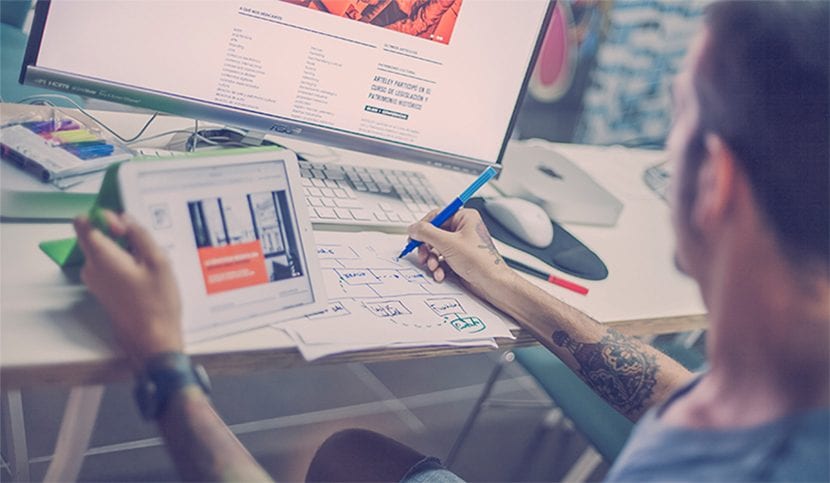
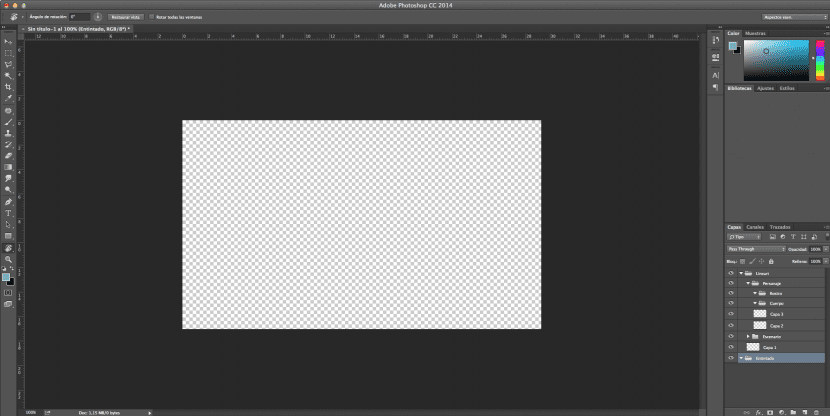
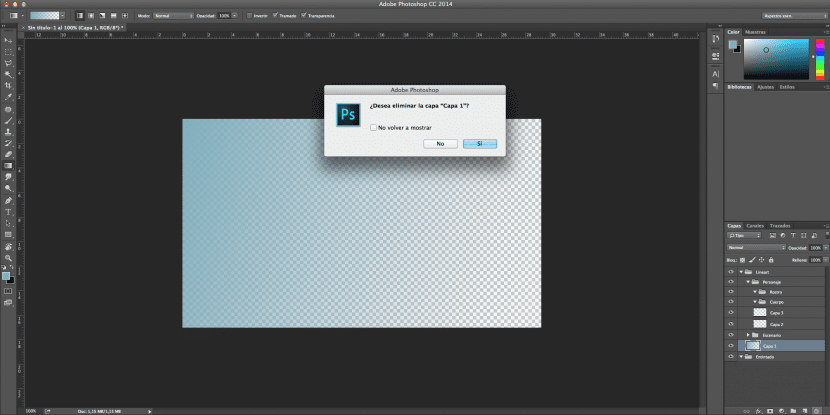
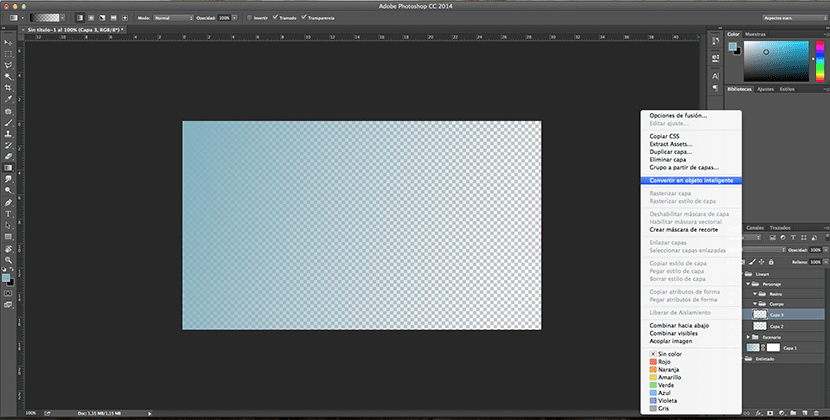

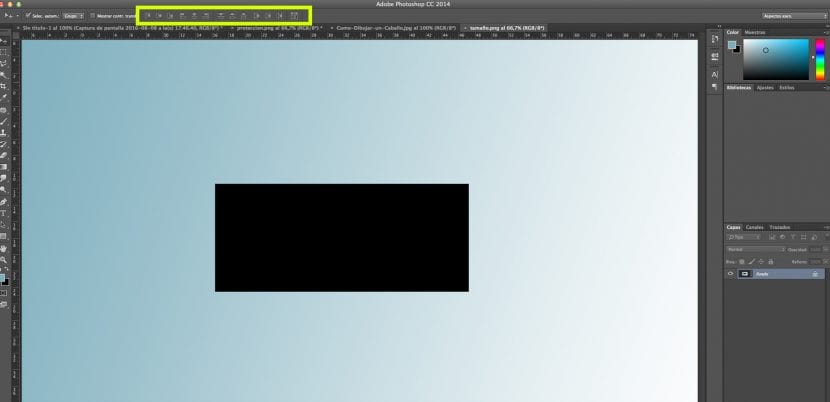
บทความดีๆสิ่งเหล่านี้สร้างความแตกต่าง!
น่าสนใจมากขอบคุณสำหรับการแบ่งปัน!